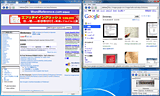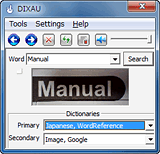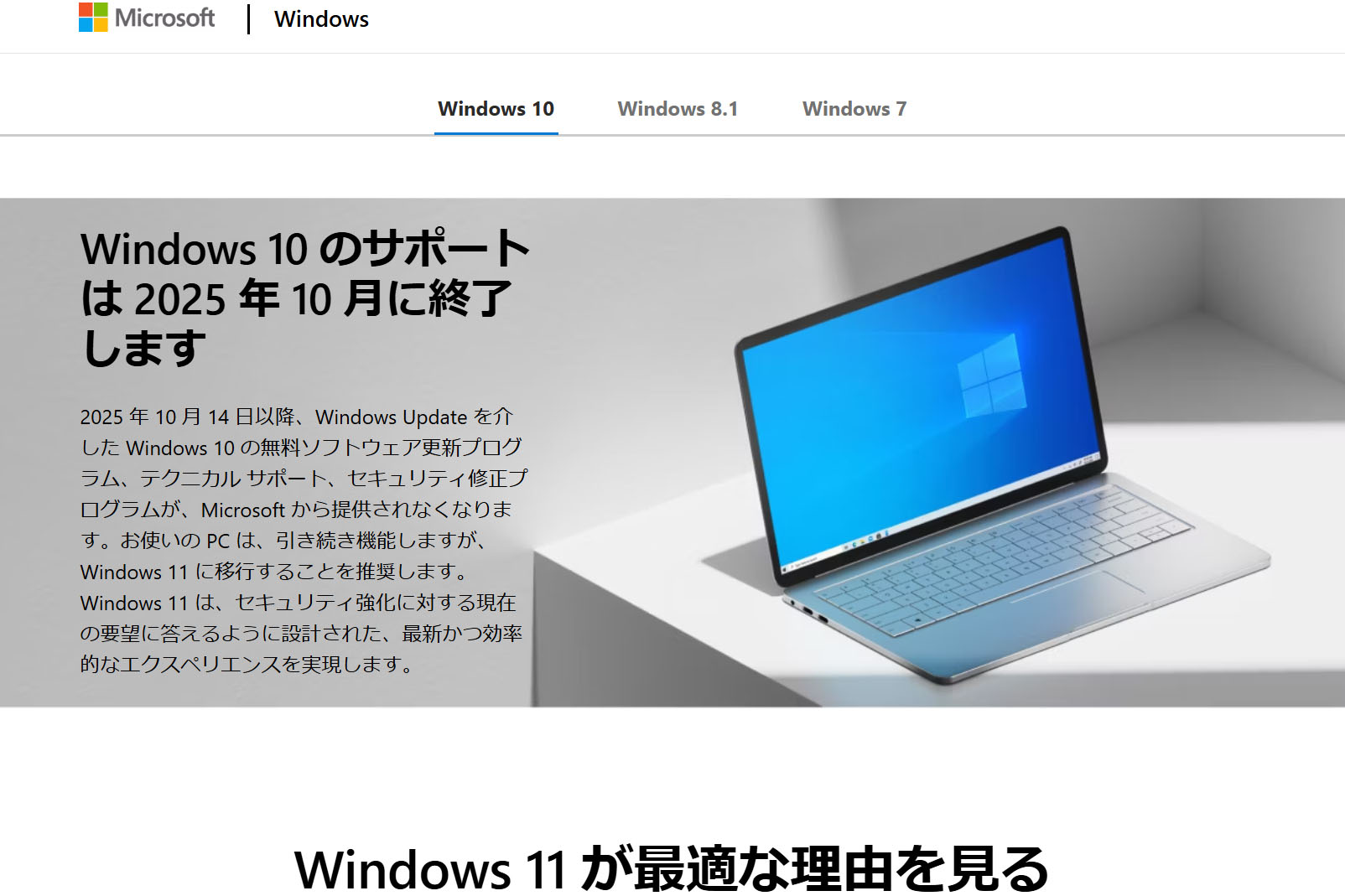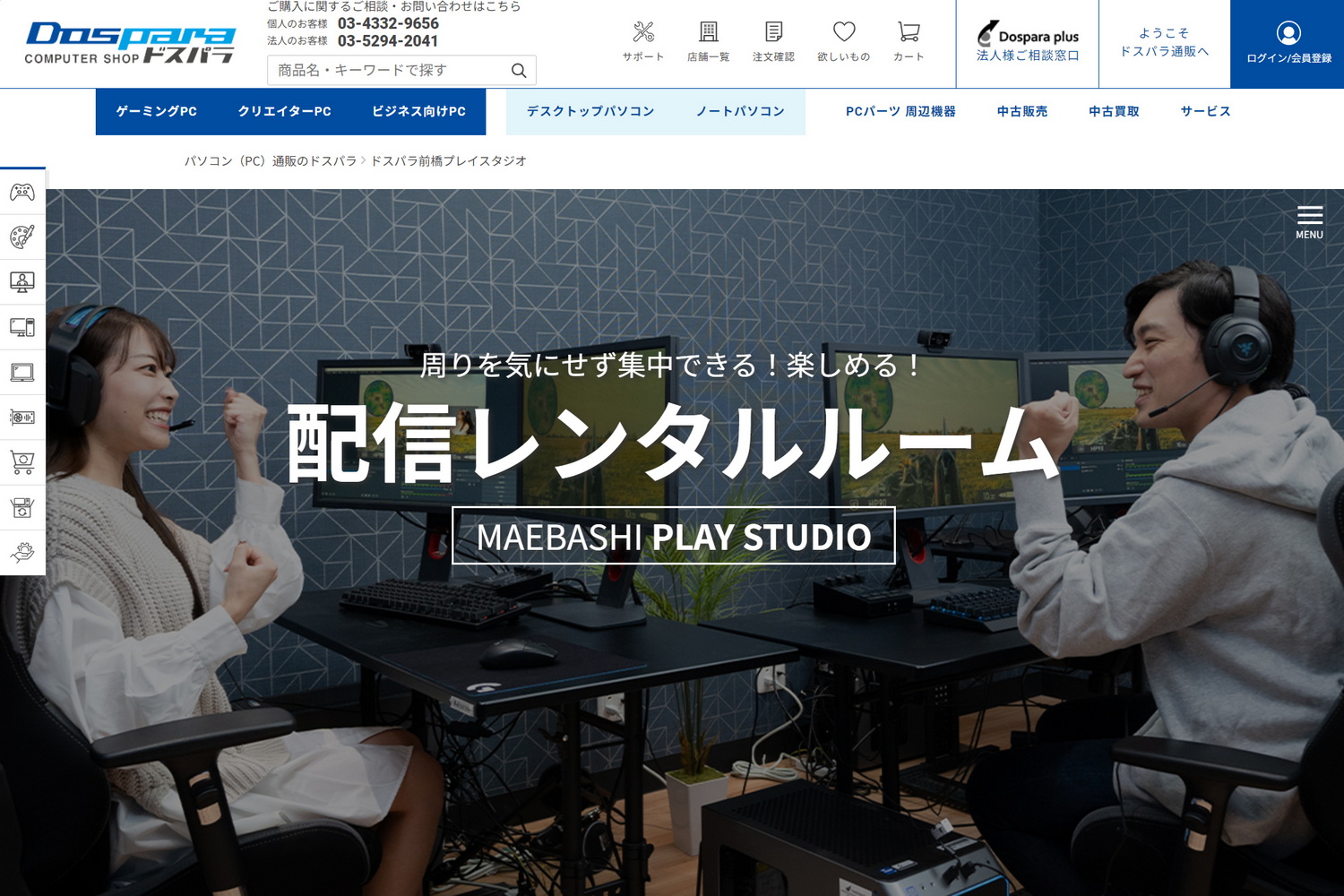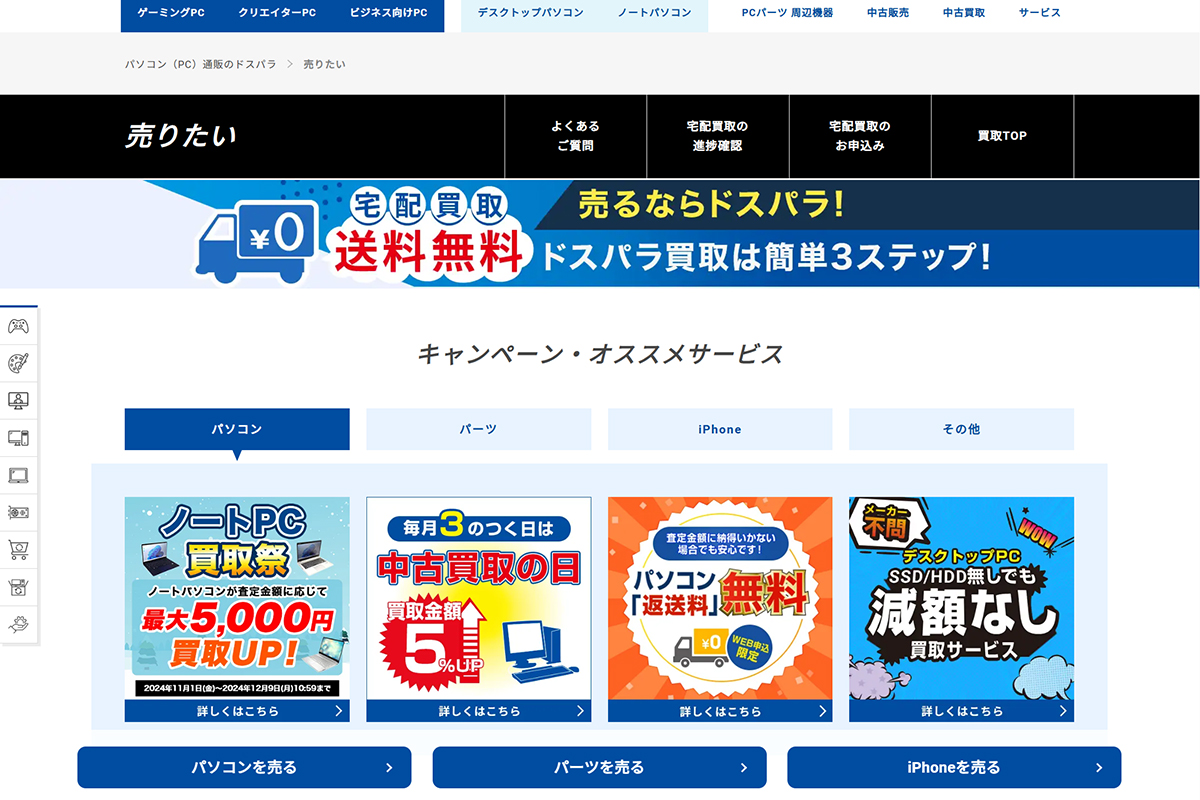マウス風操作で紙上の単語を翻訳!
ちょっと不思議な便利アイテム
「1クリックディクショナリー」を試してみた

| Tweet |
上海問屋の取り扱う多数の製品の中から、注目の一品を紹介するこのコーナー。今回は、ちょっとオモシロ系に見えるが、ユーザーのニーズに合えば実に便利……という、アイデア商品をご紹介。「1クリックディクショナリー」と名付けられたこの製品は、本連載の中でもユニーク度は1、2を争う個性派だ。
ディクショナリーなのに辞書ソフトがない?
ユニークなシステムの簡易型翻訳機
まずは、「本製品が果たしてどういうものか」から紹介しておこう。この製品は、小型マウスほどの大きさの本体(USB接続の特殊なイメージスキャナである)と、専用ソフトの組み合わせだ。
使い方は、英語の書籍などで単語を調べたい、という時、その単語を本体で読み取ると、PCの画面上に、各種の辞書サイトで意味や対訳を表示できる――というもの。実際の操作は、本体となるスキャナ部のボタンを1クリックするだけ。「1クリックディクショナリー」というジャンル名は、ここから付けられている。
さらに本機がユニークなのは、上述した「各種の辞書サイトで」という点だ。実は本機の専用ソフトは、「ディクショナリー」と言いつつ、自前の辞書機能は搭載していない。
この専用ソフトの機能は、「読み取った単語を認識して文字データに変換する機能」と「読み取った単語を合成音声で発音する機能」、そして「設定した2つの辞書サイトを表示し、読み取った単語を自動入力する機能」の3つだ。つまり、単語の意味の調査や翻訳を行なうのは、辞書サイトなのである(PCに辞書ソフトがインストールされている場合は、それも使える)。
この「辞書機能を持たない」というユニークな作りのメリットは、本体を安価にできること。本機の直販価格は6,499円(税・送料込)と、小型のスキャナと画像読み取り(いわゆるOCR)ソフトの組み合わせとしては破格に近い。
 |
 |
 |
| 本体となるスキャナ部。これは収納時の状態だが、ともすれば小型の変わり種マウスにも見える形だ | 後部(USBケーブル側)には、単語の読み取りの位置を合わせるための白いガイド(写真手前の透明なパーツ)が取り付けられている | 棒状の部分の底面には、CCDカメラ用の穴が開けられている。この内部のカメラがスキャナの役割を果たすのだ |
 |
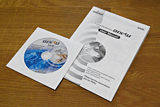 |
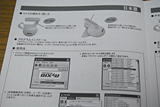 |
| 棒状の部分の底面には、CCDカメラ用の穴が開けられている。この内部のカメラがスキャナの役割を果たすのだ | 付属品は専用ソフトが収録されたCD-ROMと、マニュアルのみとシンプル。なお、USBケーブルは本体に直づけとなっている | マニュアルは多国語タイプだが、日本語もきちんと用意されている。さすがというべきか、翻訳はわざとらしいところがなく、読みやすい文章だ |
また、翻訳精度などの実用面でも、中途半端な能力の辞書を使うぐらいであれば、データの充実している辞書サイトのほうがよいという事情もある。これはちょうど、大半の地図ソフトよりも、Google Mapのほうが遙かに地図が見やすいようなものと言える。
反面、この仕組みにより、本製品を使う際にはインターネット接続が必須になる。「図書館での勉強に使ったら面白そう……」と考えている場合などは注意が必要だ。
「辞書をひいたときの意外な楽しさ」が再現
 実際に本体を書類に当ててみると、このような感じになる。読み取る単語の位置はガイドの左端からになる。この状態では「OCR」「and」あたりだ 実際に本体を書類に当ててみると、このような感じになる。読み取る単語の位置はガイドの左端からになる。この状態では「OCR」「and」あたりだ |
さて、今回は数日ほど実際に本製品を使ってみた。対応OSはWindows XP(SP2以降)/Vista/7。今回は64bit版 Windows 7 Ultimateでテストしたが、問題なく動作した。
専用ソフトのインストールは付属のCD-ROMから行なうが、その際にユーザーのメールアドレスの登録と、本体に付けられたシリアル番号の入力が必要になる。最近のソフトではあまり見ない仕様だが、違法コピー対策だろう。
使っていて非常に楽しかったのが、使い方は非常にシンプルで、操作がスピーディーなところだ。
本体を使用状態(写真参照)にしてUSB端子に接続し、読み取り用のボタンをクリックするだけで起動。続けて、専用ソフトで設定された辞書サイトも、専用ソフトに搭載したWebブラウザ(Internet Explorerのカスタム版のようだ)で表示される。
この動作はかなりスピーディーで、使っていて気持ちがいい。1クリックディクショナリーのジャンル名は伊達ではない、といったところだろうか。
なお、専用ソフトはWindows側のスタートボタンからも起動できるが、普段はまったく使う必要はないだろう。
そして、辞書サイトは2つまでを専用ソフトの画面最下段にあるリストから選択できるのだが、そのラインナップもかなりユニーク。とくにデフォルトの2つ目(セカンダリ)は、Googleの画像検索になっている。
実はこの「2つの辞書サイトを使える」点こそが、本製品の面白さと奥深さなのである。セカンダリをGoogle画像検索にした状態でいくつかの単語を検索してみると、思いもよらなかった検索結果がヒットし、それで単語の面白さに気がつく……ということが多かった。これは紙の辞書であった(そして電子辞書で失われたと訳知り顔で語る人が多い)、「本筋の調べ物のほかに、面白い発見をしたときの楽しさ」を呼び起こしてくれる(未経験の人には感じさせてくれる)、ちょっと感動的な体験なのである。
購入された方はぜひ、プライマリの辞書は実用的なものに設定しつつも(デフォルトでは英英辞書なので、あらかじめ日本語辞書に設定しておくのがよいだろう)、セカンダリの辞書をいろいろと選択して、日常使っている単語に隠された面白さを感じてほしい。
また、音声読み上げの品質が(合成音声にしてはという注釈が付くが)けっこう高い点も面白かった。発音においては、わからない単語の手がかりだけでも教えてくれるというのは、非常に重要だろう。
ただし、簡単かつスピーディーに使えることを優先したゆえか、ハードウェア的な制限が気になる点もあった。
まずは、専用ソフトを起動した状態でも、画面のリアルタイムプレビューができない点。画面の中央には読み取った画像が表示されているが、これは読み取った後に表示される静止画なのだ。このため、読み取り対象によっては、単語が正しく認識されるまで細かく位置をずらして数回クリックをする必要があった。
操作がスピーディーなので数回のクリックでも面倒ではないのだが、「このあたりがパッと操作できればさらに操作が快適になるのに……」と残念に感じた。
また本体は、比較的細かな文字用に作られているため、認識できる単語(文字)の制限が意外と多い。とくに、「認識できるのは英語のみ」「認識する文字の大きさは、約7~16ポイント」という2点には、注意が必要だろう。
実際に、本製品のマニュアルの表紙の見出しを読み取ってみたが(実サイズでは「M」の文字が約5.5mm角)、このぐらいの大きさでも、「Manual」という文字だけで読み取り範囲がほとんど埋まってしまっている。大きな文字で長い単語がある文書の場合は、読み取れない可能性がある。
こうしたクセはあるものの、クリックしてパッと使える快適さや、意外な検索結果を楽しめる面白さは、筆者としては新鮮な感じであった。実用面でも、遊びの面でも、実はかなり楽しめるアイテムと言えるだろう。
学生さんにも、使用時にインターネット接続が確保できるのであれば(=図書館や屋外の勉強場所で回線を使えれば)、ぜひオススメしたい。
■1-クリック ディクショナリー
DN-DX2E 製品情報
http://www.donya.jp/item/18929.html
[PR]企画・製作 株式会社 Impress Watch 営業統括部
問い合わせ先:watch-adtieup-donya@ad.impress.co.jp
Copyright (c) 2010 Impress Watch Corporation, an Impress Group company. All rights reserved.